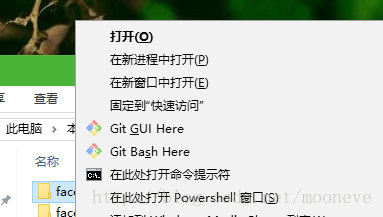今天跑代码时用到了Powershell,有一个环境变量死活都找不到,无奈只好重新回到cmd命令行测试,结果立马就跑通了。-_-||
由于现在Win10默认右键只有Powershell,所以为了以后方便使用就把右键添加“在此处打开命令窗口”的代码分享出来。(#^.^#)
效果
第一个是在 桌面 / 文件夹窗口中 / 选中文件夹上 直接点击右键,显示“在此处打开命令窗口”选项,如图: 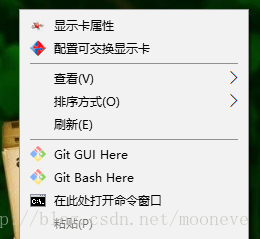
第二个是在 桌面 / 文件夹窗口中 / 选中文件夹上 按住Shift键点击右键,同时显示“在此处打开命令窗口”和“在此处打开Powershell窗口”两个选项,如图:
具体步骤
第一步:新建一个txt文件,命名为OpenCmdHere.txt
第二步:在文件中输入如下代码,并保存
Windows Registry Editor Version 5.00[HKEY_CLASSES_ROOT\Directory\shell\OpenCmdHere] @="在此处打开命令提示符" "Icon"="cmd.exe" [HKEY_CLASSES_ROOT\Directory\shell\OpenCmdHere\command] @="PowerShell -windowstyle hidden -Command \"Start-Process cmd.exe -ArgumentList '/s,/k, pushd,%V' -Verb RunAs\"" [HKEY_CLASSES_ROOT\Directory\Background\shell\OpenCmdHere] @="在此处打开命令窗口" "Icon"="cmd.exe" [HKEY_CLASSES_ROOT\Directory\Background\shell\OpenCmdHere\command] @="PowerShell -windowstyle hidden -Command \"Start-Process cmd.exe -ArgumentList '/s,/k, pushd,%V' -Verb RunAs\"" [HKEY_CLASSES_ROOT\Drive\shell\OpenCmdHere] @="在此处打开命令窗口" "Icon"="cmd.exe" [HKEY_CLASSES_ROOT\Drive\shell\OpenCmdHere\command] @="PowerShell -windowstyle hidden -Command \"Start-Process cmd.exe -ArgumentList '/s,/k, pushd,%V' -Verb RunAs\"" [HKEY_CLASSES_ROOT\LibraryFolder\background\shell\OpenCmdHere] @="在此处打开命令窗口" "Icon"="cmd.exe" [HKEY_CLASSES_ROOT\LibraryFolder\background\shell\OpenCmdHere\command] @="PowerShell -windowstyle hidden -Command \"Start-Process cmd.exe -ArgumentList '/s,/k, pushd,%V' -Verb RunAs\""
第三步:更改文件后缀名为reg,弹出的提示点确认。
第四步:双击OpenCmdHere.reg文件运行,弹出的提示点确认,修改注册表就大功告成了!